- Wenn Sie den gefürchteten Sling TV-Autorisierungsfehler sehen, können Sie sich nicht normal bei Ihrem Konto anmelden.
- Um dieses Problem zu beheben, aktualisieren Sie die Anwendung und suchen Sie nach Geräteproblemen.
- Ausführliche und nützliche Informationen zu diesem Thema finden Sie in unserem umfangreichen Streaming-Hub.
- Um immer bereit zu sein, jeden Fehler auf Sling TV zu beheben, sollten Sie unser ausführliches Lesezeichen setzen Sling TV-Fehler-Webseite.
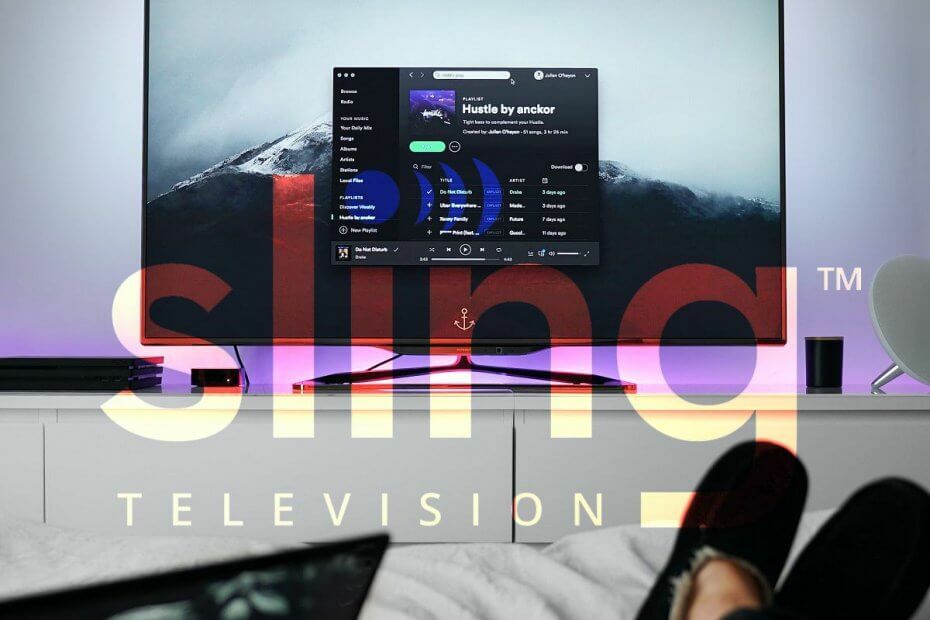
Diese Software repariert häufige Computerfehler, schützt Sie vor Dateiverlust, Malware, Hardwarefehlern und optimiert Ihren PC für maximale Leistung. Beheben Sie PC-Probleme und entfernen Sie Viren jetzt in 3 einfachen Schritten:
- Laden Sie das Restoro PC-Reparatur-Tool herunter das kommt mit patentierten Technologien (Patent verfügbar Hier).
- Klicken Scan starten um Windows-Probleme zu finden, die PC-Probleme verursachen könnten.
- Klicken Repariere alles um Probleme zu beheben, die die Sicherheit und Leistung Ihres Computers beeinträchtigen
- Restoro wurde heruntergeladen von 0 Leser in diesem Monat.
Das Sling-TV Autorisierungsfehler können aus vielen Gründen auftreten und können Inhalt sein oder gerätespezifisch. Während die meisten Autorisierungsfehler normalerweise nach 24 Stunden behoben sind, müssen einige möglicherweise behoben werden.
Der Autorisierungsfehler kann bei bestimmten Inhalten auftreten, wenn ein Kanal oder eine Sendung angesehen wird, die für eine kostenlose Vorschau verfügbar war. Der Fehler bedeutet, dass der Benutzer keinen Zugriff mehr auf den Kanal hat.
Wenn Sie auch von diesem Fehler betroffen sind, finden Sie hier einige Tipps zur Fehlerbehebung, die Ihnen bei der Behebung des Sling TV-Autorisierungsfehlers helfen.
Wie repariere ich den Sling TV Autorisierungsfehler 8-393227?
1. Auf inhaltsspezifische Probleme prüfen
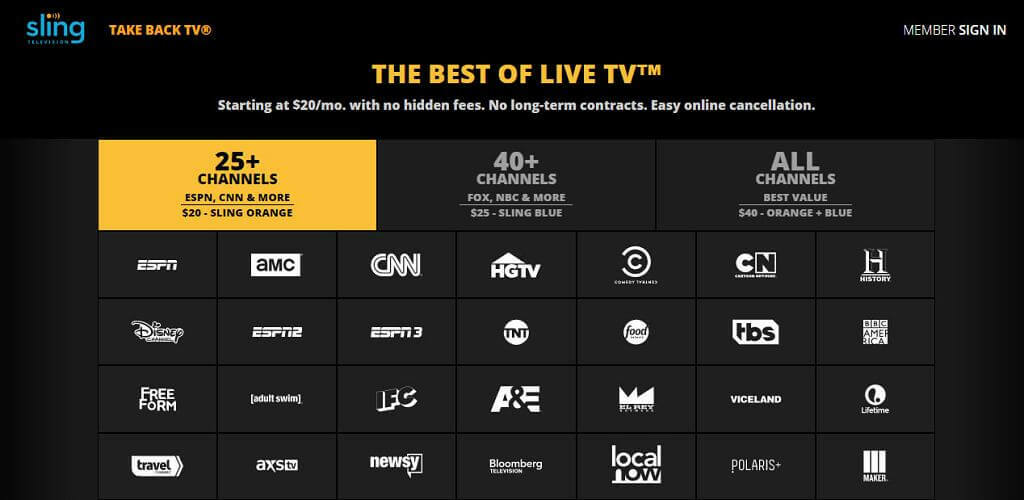
- Wenn Sie beim Ansehen eines Kanals oder einer Sendung einen Autorisierungsfehler von 8-2 erhalten, prüfen Sie, ob das Programm als kostenlose Vorschau verfügbar war.
- Der Fehler zeigt an, dass der Benutzer keinen Zugriff mehr auf das Programm oder den Kanal hat.
- Sie können den Sling TV überprüfen Gratis Vorschau Seite, um zu sehen, ob die Vorschau für den ausgewählten Inhalt beendet ist.
2. Auf gerätespezifische Probleme prüfen
Von Sling TV abmelden
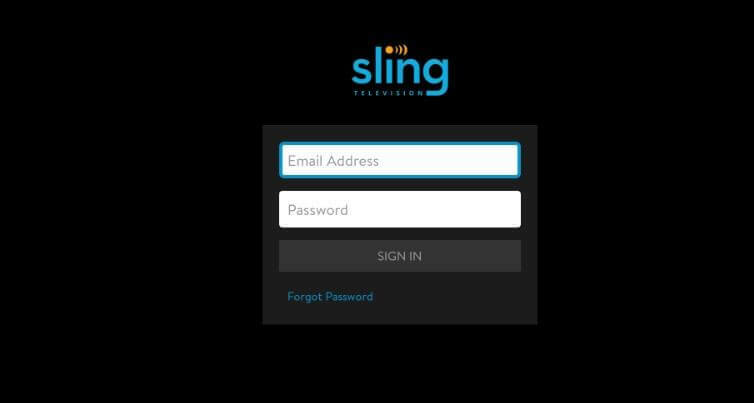
- Starten Sie die Sling TV-App auf Ihrem Streaming-Gerät. Wenn Sie einen Browser verwenden, öffnen Sie die Sling TV-Webseite.
- Klicken Sie auf Ihr Profil und wählen Sie Abmelden.
- Melden Sie sich erneut mit Ihrem Sling TV-Konto an und prüfen Sie, ob Verbesserungen vorhanden sind.
Bestes VPN, um Hulu-Streaming unter Windows 10 zu sehen [2020 Guide]
3. Aktualisieren Sie Ihre Sling TV-App oder Ihren Browser
Amazon Fire TV
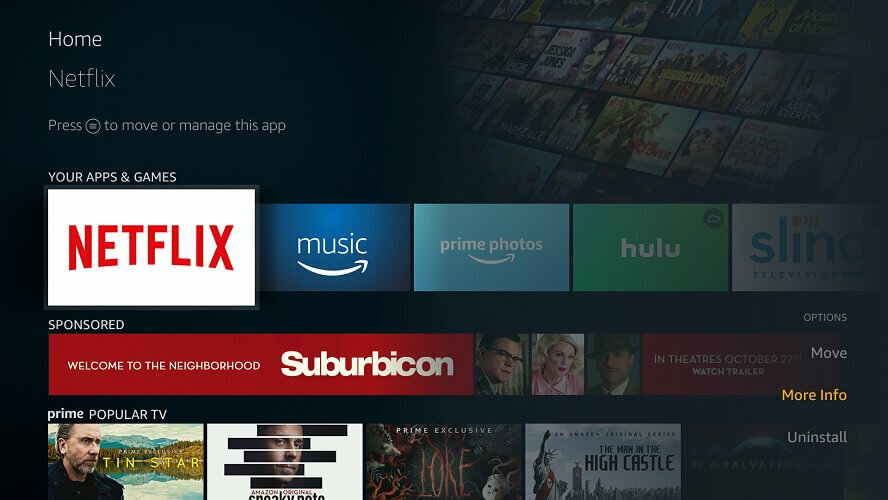
- Scrollen Sie auf dem Startbildschirm nach unten zu Apps.
- Suchen und öffnen Sie die Sling-TV App.
- Wenn ein Update für die App verfügbar ist, sehen Sie ein Aktualisieren Taste.
- Drücke den App jetzt aktualisieren Option zum Herunterladen und Installieren der Updates.
- Starten Sie die App nach der Installation neu und prüfen Sie, ob der Fehler behoben ist.
Android TV/AirTV Minir/AirTV Player
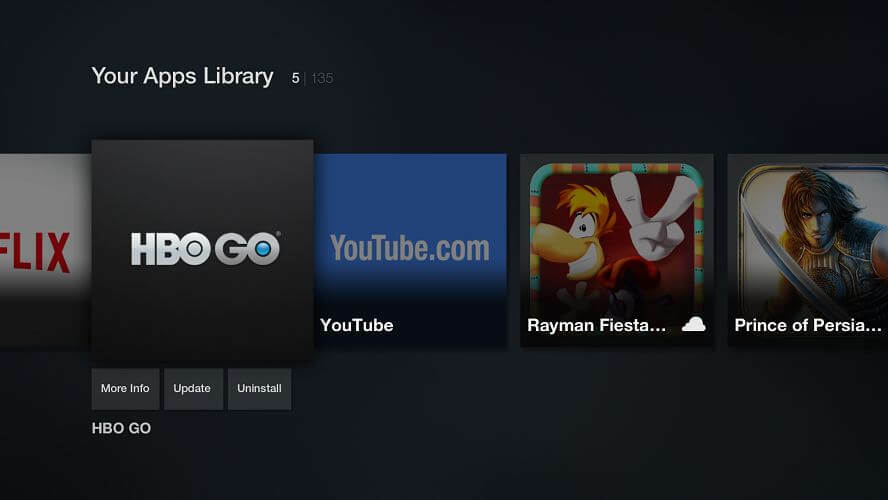
- Schließe Sling-TV App.
- Starten Google Play Store.
- Gehe zu Meine Applikationen und öffnen Sie die Sling TV-App.
- Klicken Sie auf Aktualisieren, um den Aktualisierungsprozess zu starten.
LG Fernseher

- Drücken Sie die Home-Taste auf Ihrer TV-Fernbedienung.
- Wählen Einstellungen > Alle Einstellungen.
- Wählen Sie das Allgemeines Tab.
- Scrollen Sie nach unten und wählen Sie Über diesen Fernseher.
- Stellen Sie sicher, dass Automatisches Update zulassen wird geprüft.
- Klicke auf Auf Updates prüfen.
Wenn Sie Sling TV mit einem Webbrowser ansehen, vergewissern Sie sich, dass der Browser auf dem neuesten Stand ist und die neueste Version installiert ist. Sie können den Browser aktualisieren, indem Sie zu. gehen Menü > Info.
4. Führen Sie einen Power-Cycle durch

- Schalten Sie Ihr Streaming-Gerät aus. Überspringen Sie diese Schritte, wenn Sie ein Smartphone verwenden.
- Schalten Sie Ihren WLAN-Router und Ihr Modem aus.
- Trennen Sie die Kabel von der Steckdose.
- Lassen Sie die Geräte einige Minuten im Leerlauf.
- Schließen Sie die Kabel wieder an und schalten Sie die Geräte ein.
- Starten Sie die Sling TV-App und prüfen Sie, ob der Fehler behoben ist.
Überprüfen Sie außerdem, ob der Dienst ausgefallen ist. In den meisten Fällen werden Autorisierungsfehler nach 24 Stunden automatisch behoben. Wenn Sie das Problem auch nach dem Ausführen aller in diesem Artikel aufgeführten Schritte nicht beheben können, wenden Sie sich an den Sling TV-Support.
Eine andere praktikable Lösung wäre, einen anderen Streaming-Dienst auszuprobieren, um die gewünschte Fernsehsendung oder den gewünschten Film anzusehen. Ein Programm mit ansprechendem Design und modernen Funktionen, mit dem Sie von mehreren Geräten auf den Inhalt zugreifen können, können diese Art von Fehlern verhindern.
⇒Hol dir Disney+
Der Sling TV-Autorisierungsfehler kann aufgrund vorübergehender Probleme auftreten und wird normalerweise innerhalb von 24 Stunden behoben. Wenn das Problem jedoch weiterhin besteht, führen Sie die oben angegebenen Schritte aus, um zu sehen, ob Sie den Fehler dadurch beheben können.
 Haben Sie immer noch Probleme?Beheben Sie sie mit diesem Tool:
Haben Sie immer noch Probleme?Beheben Sie sie mit diesem Tool:
- Laden Sie dieses PC-Reparatur-Tool herunter auf TrustPilot.com als großartig bewertet (Download beginnt auf dieser Seite).
- Klicken Scan starten um Windows-Probleme zu finden, die PC-Probleme verursachen könnten.
- Klicken Repariere alles um Probleme mit patentierten Technologien zu beheben (Exklusiver Rabatt für unsere Leser).
Restoro wurde heruntergeladen von 0 Leser in diesem Monat.
Häufig gestellte Fragen
Um Sling TV zurückzusetzen, schalten Sie das Gerät aus und trennen Sie es von Ihrem Fernseher. Lassen Sie die Geräte einige Minuten im Leerlauf, schließen Sie Ihr Gerät wieder an die Stromquelle an und schalten Sie es ein. Starten Sie Sling TV, um den Reset-Vorgang abzuschließen.
Die Sling TV-App kann aus vielen Gründen nicht mehr funktionieren. Versuchen Sie, sich abzumelden und anzumelden, starten Sie Ihr Gerät neu, aktualisieren Sie die Sling TV-App und suchen Sie nach dem Dienstausfall.
Ein Debug-Protokoll auf SlingTV ist ein Protokoll, das alle Informationen zu Ihrem Konto, Zahlungen usw. enthält. Dieses Protokoll wird dann verwendet, um Probleme zu optimieren und zu beheben, auf die der Dienst stoßen könnte.


